Entidade
É responsável pelo cadastro de todas as entidades do Gestão de Armazenagem | WMS Senior, representando o depositante, cliente, transportadora, proprietário do armazém, fornecedor, dentre outros.
O cadastro de entidade é responsável por registrar todas as entidades no Gestão de Armazenagem | WMS Senior. Isso inclui:
- Depositante: quem deposita os produtos no armazém.
- Cliente: quem compra ou recebe os produtos.
- Transportadora: empresa responsável pelo transporte dos produtos.
- Proprietário do Armazém: dono do espaço de armazenamento.
- Fornecedor: quem fornece os produtos.
Acesse Cadastro > Entidade > Entidade
Particularidades
Com o Gestão de Armazenagem | WMS Senior.
| Funcionalidade | Versão | Referência |
|---|---|---|
Os campos CEP Estrangeiro, Cidade Estrangeira, Estado Estrangeiro, Bairro Estrangeiro terão os seus preenchimentos apenas para controle visual. O sistema considerará as informações já registradas no cadastro de endereço. | 8.12.7.496 | WMS-18525 |
| Inserido o controle para Gerar RCOT para operação Estadual e Prazo de Envio de NF-e Complementar(Horas) | 8.12.7.496 | WMS-18650 |
| Inserido a opção hashtag (#) para o campo Separador por Serial ou IMEI | 8.12.7.571 | WMS-19275 |
| Selecionar responsável técnico para entidade emissoras | 8.12.7.571 | WMS-19596 |
| Regra de visualização de senha para o certificado digital | 8.12.7.571 | WMS-19683 |
Controle
Registra todas as informações necessárias à entidade, como Razão Social, Tipo de Pessoa, CNPJ ou CPF, se é Depositante, Cliente ou Transportadora, se está Ativa para ser utilizada pelo sistema, se emite Nota Fiscal ou NF-e, e, em caso positivo, se faz necessário informar o CNAE Fiscal, o registro ANTT, o prazo de envio para cancelamento das NF-e e se há controle de Shelf-life.
- Código Interno: código único editável, geralmente é utilizado o código presente no sistema ERP.
- Razão Social: nome da entidade.
- Fantasia: nome fantasia da entidade.
- Pessoa: permite escolher entre pessoa Jurídica e Física.
- Jurídica: escolhido a opção jurídica, exibe os campos para preenchimento como CNPJ, Inscrição Municipal e Inscrição Estadual.
- Física: escolhido a opção física, exibe os campos para preenchimento como RG, CPF e Inscrição Estadual.
- CNPJ: com as exigências da Reforma Tributária, adaptamos o CNPJ para o formato alfanumérico, válido a partir de julho de 2026, exclusivamente para novas inscrições. Os CNPJs já existentes não sofrerão nenhuma alteração — ou seja, quem já possui um número de CNPJ continuará sem alterações dentro do Gestão de Armazenagem | WMS Senior.
- RG: este campo não é mais uma informação obrigatória fiscal, portanto foi retirado a obrigatoriedade do seu preenchimento.
- CPF: campo destinado ao CPF da entidade, pode repetir desde que a Inscrição Estadual seja diferente. Essa mudança foi necessária caso exista registro de Produtor Rural, e este possuir mais de uma propriedade (fazenda).
- Alteradas as validações para permitir selecionar as informações da Inscrição Estadual quando o tipo da pessoa for Física.
- Tipo Inscrição Estadual
- Contribuinte ICMS: na importação de arquivo XML vem preenchido com o valor 1.
- Contribuinte Isento de Cadastro: faz referência a isenção de Contribuição ao ICMS, na importação de arquivo XML vem preenchido com o valor 2.
- Não Contribuinte: pode ou não possuir Inscrição Estadual no Cadastro de Contribuintes do ICMS. Na importação de arquivo XML vem preenchido com o valor 9.
- Inscrição Municipal
- Inscrição Estadual
- Depositante: se o registro que está sendo cadastrado for filial, é subordinado ao registro do campo Depositante.
- Tipo: selecionar o tipo da entidade, escolhendo entre as opções de Cliente, Depositante, Fornecedor, Funcionário, Motorista, Proprietário ou Transportadora (cadastros realizados anteriormente no menu Cadastro > Entidade > Tipo da Entidade).
- Sub Tipo: está relacionado ao campo Sub Tipo da entidade (cadastrado no menu Cadastro > Entidade > SubTipo Entidade).
- Ativo: informa se o registro está disponível para uso.
- E-mail: o preenchimento deste campo não é obrigatório, e caso informado, deve ser e-mail válido, podendo ser alterado a qualquer momento. Pode ficar vazio caso não seja utilizado para envio de Nota Fiscal Eletrônica (NFe), a partir do Cadastro do Depositante.
Identificação de Cliente Estrangeiro: executa a importação ou cadastro pedidos / notas fiscais de venda (XML, TXT, Banco). Se o depositante controlar Cobertura Fiscal, é gerado normalmente um Retorno de Armazenagem ou Retorno Simbólico, mas não contempla a Emissão de Notas Fiscais Eletrônicas ao exterior pelo Gestão de Armazenagem | WMS Senior.
- Estrangeiro: pode ser o passaporte ou outro documento válido de pessoa Física ou Jurídica, porém para estar ativado precisa que os campos estejam previamente setados para:
- Tipo Inscrição Estadual para Não Contribuinte.
- Tipo para Cliente.
- Código Estrangeiro: código de identificação do cliente estrangeiro, que pode ser o número do passaporte ou outro código que identifique a pessoa física (CPF) ou jurídica (CNPJ) fora do país. Essa informação é utilizada na geração da NF-e.
- Cód. Integração Estrangeiro: código de identificação do cliente estrangeiro utilizado para controle de integração. Essa informação é utilizada apenas para visualização.
- Para mais detalhes.
- Sigla: sigla da entidade.
- Cargo Contato: cargo do contato de uma pessoa na entidade.
- Indústria: indica se a entidade é indústria ou não.
- Contato: nome do contato de uma pessoa na entidade.
- Simples: indica se a entidade usa o regime fiscal Simples.
- Qtde de vias de NF por Transportadora: caso a entidade seja do Tipo: Transportadora, está visível nesta tela. Controla o número de vias de DANFE, para as Entidades do Tipo Transportadora vinculadas a nota fiscal, seja pelo XML gerado pelo sistema ou via PDF importado de terceiros, com limitação de 1 a 10 vias.
- Restrições para a impressão para uma via:
- Caso não haja transportadora vinculada a nota fiscal.
- Se o parâmetro Imprimir Nota Fiscal (Danfe) na Montagem dos Volumesestiver setado para Em todos volumes, na Configuração da Onda.
- Restrições para a impressão para uma via:
- Agente: adicionamos este campo para facilitar na integração do Cubômetro, com o preenchimento de Não = N / Sim = S. Para mais detalhes.
Agrupamento Medicamento para mais informações.
- Campo Cod.Integração faz referência a identificação na integração com o parceiro.
- Quando ativado o parâmetro: Possui Medicamentos Rastreados pela ANVISA solicita informações do Medicamento que é enviado para o parceiro que direciona para o SNCM da ANVISA.
- Divergence: informação enviada para o parceiro, ação realizada sobre não conformidade. SCAN (Desmarcado) assume o que foi lido, DIVERGENCE (marcado) abre processo de resolução de conflitos.
- Gera agregação Caixa/Palete: gera identificação de caixa/palete quando não existir.
Agrupamento Integração com Parceiro SNCM para mais informações.
- JWT Authorization: representa a chave de autenticação com o parceiro.
- Envio automático Medicamento rastreável
- Não enviar
- Após número horas processamento da NF de Venda
- Após número horas da finalização da coleta
- Horas: de quanto em quanto tempo ocorre o envio das informações de saída para o parceiro, e se uma das opções acima estiver setada Após número horas processamento da NF de Venda, Após número horas da finalização da coleta.
Importante: campo está habilitado se a entidade for do tipo Transportadora.
- Exportação de Embarque para Transportadora: define se gera exportação para transportadora no momento em que processar a coleta:
- Desativado: não exporta.
- Banco: gera exportação via banco.
- XML – Modelo TRK: gera exportação de arquivo XML.
- Configuração de arquivo XTRK – Dados da Nota Fiscal
- Chave de Acesso da NFe: envia ou não a informação da Chave de Acesso no layout de Integração no arquivo XTRK, a partir de Dezembro de 2013, para o CTE 2.0 (Conhecimento de Transporte Eletrônico), a informação da Chave de Acesso é obrigatória. Habilita o envio da tag <notafiscal> <chaveAcesso> na geração do XTRK.
- Número e Série da Nota Fiscal: habilita o envio das tags <notafiscal><numero> e <notafiscal> <serie> na geração do arquivo XTRK.
- Valor Total da NFe: habilita o envio da tag <notafiscal><valorTotalNfe><amount> na geração do arquivo XTRK.
- Identificação do Destinatário: habilita o envio da tag <notafiscal><cnpjCpfDestinatario> na geração do arquivo XTRK.
- Inscrição Estadual do destinatário: habilita o envio da tag <notafiscal><ieDestinatario> na geração do arquivo XTRK.
- Telefone do Destinatário: habilita o envio da tag <notafiscal><enderecoDestinatario><telefone> na geração do arquivo XTRK.
- Entrega por conta (CIF/FOB): habilita o envio da tag <notafiscal> <cifFob> na geração do arquivo XTRK.
- ICMS no Transporte: habilita o envio da tag <notafiscal><icmsTransporte> na geração do arquivo XTRK.
- Identificador do Serviço de Transporte: habilita o envio da tag <notafiscal><xTipoEmbarque> na geração do arquivo XTRK.
- Descrição do Serviço de Transporte: habilita o envio da tag <notafiscal><cTipoEmbarque> na geração do arquivo XTRK.
- Base de Cálculo ICMS ST: habilita o envio da tag <notafiscal><baseDeCalculoICMSST> na geração do arquivo XTRK.
- Valor ICMS ST: habilita o envio da tag <notafiscal><valorICMSST> na geração do arquivo XTRK.
- Base de Cálculo ICMS: habilita o envio da tag <notafiscal><baseDeCalculoICMS> na geração do arquivo XTRK.
- Valor Total ICMS:habilita o envio da tag <notafiscal><valorTotalICMS> na geração do arquivo XTRK.
- Total dos Produtos: habilita o envio da tag <notafiscal><valorTotalProdutos> na geração do arquivo XTRK.
- Momento de Envio XTRK: determina se a Exportação do arquivo XTRK ocorre ao Finalizar a Coleta ou quando efetuar a Liberação da Coleta para Embarque.
- Ao Finalizar Coleta
- Após Liberar Coleta para o Embarque
- Base Sigla: é devolvido no arquivo XTRK, que foi recebido via importação do XML tag internalSortCode, referente a Ordem de Separação (XOF), e caso venha preenchido é devolvido na exportação para a Transportadora, no arquivo XTRK, no campo tag baseSigla, e na etiqueta de serviço na área do Cabeçalho.
- Enviar Data e Hora Min. e Máx. de Entrega da Ordem de Separação: realiza a importação das tags IsScheduledDeliveryShipment do corpo da OrderFulfillmentRequest e os campos EarliestNominatedDeliveryDate e LatestNominatedDeliveryDate do item da OrderFulfillmentRequest.
- Alteramos a Ordem Separaçao para receber a integração dos campos EarliestNominatedDeliveryDate que é integrado e armazenado em DTMAXIMAENTREGA e LatestNominatedDeliveryDate que é integrado e armazenado em DTMINMAENTREGA.
- A consulta do Gerenciador de Integração foi alterada para exibir os campos novos da Ordem de Separação.
- Modificamos a integração de OrderFulfillmentRequest para que caso o campo IsScheduledDeliveryShipment venha preenchido com Y, seja integrado o primeiro valor de EarliestNominatedDeliveryDate e LatestNominatedDeliveryDate encontrados nos itens.
- As etiquetas de volumes foram adaptadas para conter o campo importado na ordem de separação para sejam utilizados em etiquetas personalizadas, portanto DTMAXIMAENTREGA da Ordem de Separação está disponível no relatório de etiquetas em DTMAXENTREGA para o valor da data e em HRMAXENTREGA para o valor da hora, o mesmo para o campo DTMINIMAENTREGA que está disponível em DTMINENTREGA para o valor de data em campo da data em DTMINENTREGA e HRMINENTREGA para as horas.
- Adaptamos o Layout TrackingInfo (TRK) com as tags dhMinimaEntrega e dhMaximaEntrega que contém a data de entrega por nota fiscal quando está estiver vinculada à uma ordem de separação que importou os campos EarliestNominatedDeliveryDate e LatestNominatedDeliveryDate.
- A configuração de TRK foi alterada, permite escolher se o valor da tag dhMinimaEntrega e dhMaximaEntrega é enviado ou não, contendo os valores integrados na Ordem Separação.
- Habilitar Envio de Produto Predominante: caso este grupo esteja desabilitado, o sistema grava o valor "Falso" para todos os campos que estão dentro deste grupo. Tem os seguintes campos:
- Código Produto: habilita o envio da tag <prodPredominante><cProd> na geração do arquivo XTRK.
- Código de Barras do Produto: habilita o envio da tag <prodPredominante><cEANTrib> na geração do arquivo XTRK.
- Descrição do Produto: habilita o envio da tag <prodPredominante><xProd> na geração do arquivo XTRK.
- CFOP do Produto: habilita o envio da tag <prodPredominante><CFOP> na geração do arquivo XTRK.
- NCM do Produto: habilita o envio da tag <prodPredominante><NCM> na geração do arquivo XTRK.
- Valor Total do Produto: habilita o envio da tag <prodPredominante><vProd> na geração do arquivo XTRK.
- Habilitar Envio de Dados do Contrato: habilita ou não o subgrupo Configurar Unidades de Medida de Volume.
- Dados do Remetente: habilita o envio do endereço do remetente tag <enderecoRemetente> com seus subitens (logradouro, número, complemento, bairro, cep, cidade, uf, telefone e email).
- Dados do Contrato: habilita o envio das tags: <numeroContrato> e <codigoAdministrativo> que estão subordinadas ao nó <coletaDetalhe> e da tag <cartaoPostagem> subordinada ao nó <notaFiscal>.
- Configurar Unidades de Medida de Volume
- Medidas comprimento
- Centímetros (cm)
- Metros (m)
- Medidas massa
- Gramas (gr)
- Kilogramas (kg)
- Tonelada (ton)
- Medidas cúbica
- Centímetros Cúbicos (cm3)
- Metros Cúbicos (m3)
- Código de Integração
- Medidas comprimento
- Utiliza Caixa Retornável: permitir selecionar a caixa retornável na montagem de volume no Packing.
- Definir Tipo da Nota Fiscal por CFOP: retorna se vai ou não verificar o tipo da nota pelo CFOP se ativado na importação do XML da NFe.
- Emite Nota Fiscal: exige a impressão pelo sistema da nota fiscal antes de realizar o embarque da mesma. Observação: um exemplo quando a nota é apenas alterada para impressa (impressão fictícia pois de fato não foi impressa pelo sistema) e a data não é preenchida, isto ocorre quando uma nota fiscal é importada e o emitente não tem este campo marcado.
- Obriga Rota Segunda Etiquetagem: ao imprimir a etiqueta de entrega (modelo BRASPRESS) nota fiscal deve ter uma rota cadastrada para o CEP de entrega do destinatário.
- Obriga Conferência Individual de Itens em Triagem com Pré-etiqueta: quando habilitado junto ao parâmetro Agrupar Pedido/Nota Fiscal com Pré-Etiqueta para Triagem na Configuração de Onda, determina que a conferência dos itens seja realizada individualmente, item por item, seguindo o método padrão de conferência. Esse processo será aplicado exclusivamente à entidade destinatária do pedido ou nota fiscal vinculada.
- Emite Nota Fiscal Eletrônica: realiza a impressão e/ou emissão de Nota Fiscal eletrônica.
- Emite NFe que não movimenta estoque: indica se a NFe movimenta ou não movimentar estoque.
- Ambiente Envio NF-e: campo para selecionar uma opção:
- Homologação: faz referência a teste de envio.
- Produção: faz referência ao envio da base de produção.
- Tipo de emissão da DANFE: documento auxiliar impresso em papel com os objetivos de:
a) Acompanhar o trânsito de mercadorias;
b) Colher a firma do destinatário/tomador para comprovação de entrega das mercadorias ou prestação de serviços; e
c) Auxiliar a escrituração da NF-e pelo destinatário não credenciado como emissor de NF-e.
O DANFE emitido para representar NF-e cujo uso foi autorizado em ambiente de homologação sempre deve conter, em destaque, a frase Sem Valor Fiscal. O DANFE emitido para representar NF-e emitida em contingência com utilização de formulário de segurança sempre deve conter, em destaque, a frase DANFE em Contingência – impresso em decorrência de problemas técnicos, seguindo as demais orientações do Manual de Contingência, e / ou quando a nota importada / transmitida foi no ambiente de homologação da SEFAZ ou então o XML não possui o protocolo de autorização da SEFAZ a TAG <nProt>.- Sistema: indica que a impressão da DANFE é gerada pelo Sistema. O sistema valida a impressão da DANFE, de um XML importado para o sistema, quando o parâmetro Tipo de Emissão da DANFE da entidade do depositante estiver setado para a opção Sistema, e com os parâmetros Atualizar Volumes na Impressão da NF e Atualizar Peso na Impressão da NF marcados, imprime o campo Quantidade de Volumes com o número de volumes gerados pelo sistema e os campos Peso Bruto e Peso Líquido com base na somatória do peso das embalagens do sistema.
- PDF: indica que a impressão da DANFE é por arquivo PDF, ou seja, o WMS recebe um arquivo PDF, cujo nome seja igual a Chave de Acesso do arquivo XML.
- Número da ÚItima NF: indica o último número de Nota Fiscal gerado pelo sistema quando o mesmo é gerado automaticamente.
- Série NF: sequência da NFe.
- CNAE Fiscal: para preenchimento para NF-e, e quando a Inscrição Municipal tiver informação.
- Registro ANTT: preencher quando for NF-e, Registro Nacional de Transportador de Carga (ANTT).
- Regime tributação: consiste em conjunto de leis que regulamentam a atividade de uma pessoa jurídica.
- SIMPLES: este é um regime de tributação projetado com o objetivo principal de simplificar o cumprimento das obrigações fiscais para micro e pequenos empresários. No contexto do WMS, essa informação é utilizada para o cálculo de Substituição Tributária (ST) e a base de cálculo do ICMS.
- REALPRESUMIDO (Lucro Real e Lucro Presumido): a contribuição tributária neste caso é baseada em uma estimativa de lucro, calculada de acordo com o tipo de negócio realizado. Por meio desse cálculo de "lucro presumido", são estabelecidas as alíquotas para cada imposto devido pela empresa. No sistema Gestão de Armazenagem | WMS Senior, este parâmetro não é utilizado para nenhuma diferenciação de cálculo.
- Bloqueia importação de NFe sem tag ProcNFe: indica se é bloqueada a importação de NF-e sem a Tag <ProcNFe>.
- Prazo de envio de Cancelamento(Horas): indica o prazo em horas, para o envio do Cancelamento de NF-e à SEFAZ. Caso o período em horas exceda o informado na configuração de entidade emitente da NF-e, não será possível enviar o cancelamento. A mensagem estará presente na tela do Resumo da Transmissão para SEFAZ, no menu Controle NF-e.
- Prazo de Envio de NF-e Complementar(Horas): indica o prazo máximo, em horas, para o envio da NF-e complementar.
- Transportadora Imune: caso a entidade seja transportadora, o botão fica visível para ser acionado. Tem como objetivo isentar a transportadora de frete na transição das mercadorias.O sistema desconsidera as informações da transportadora da nota fiscal na Geração do XML para envio para SEFAZ, e coloca a tag <modFrete> com valor 9.
DANFE
- Data esperada de embarque na NF-e: ao ativar este parâmetro, a data e hora esperada de embarque serão apresentados nos campos Data Entrada/Saída e Hora Entrada/Saída da NF-e. Mas se o parâmetro estiver desmarcado apresentará a data da Emissão da NF-e. Isto somente ocorrerá para notas que movimentam estoque, ou seja, que geram NF-e efetiva para transmissão. Caso ocorra perda na data esperada de entrega, ou se atrasar a expedição da mercadoria, faz-se necessário cancelamento do processo ou alteração da Data Esperada de Embarque a partir da tela Alteração de Nota Fiscal. A começar da versão 8.12.7.69 / Referente WMS-12966
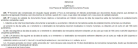
- Imprimir relatório complementar de lotes junto a DANFE: é utilizado para imprimir um novo documento complementar a ser criado com os lotes Retornados na Nota Fiscal de Retorno de Armazenagem, e somente pode ser marcado se o parâmetro Emite Nota Fiscal Eletrônica estiver marcado.
- Imprimir delimitador de itens na DANFE: facilitamos a identificação visual da divisão dos itens na DANFE, inserindo linha entre os itens.
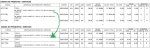
- Geração automática do Retorno Simbólico: determina se o Retorno Simbólico será gerado manual ou automaticamente, levando em consideração apenas a entidade (Armazém). No caso de escolha automática, a geração e transmissão serão realizadas automaticamente. As opções disponíveis são as seguintes:
- Não Gerar: opção indica que a Geração e a Transmissão da Nota Fiscal de Retorno Simbólico de Armazenagem (TS) será manual.
- Após processamento da NF de Venda: opção indica que a Geração e a Transmissão da Nota Fiscal de Retorno Simbólico de Armazenagem (TS) será automático.
- Após número dias processamento da NF de Venda: opção indica que a Geração e a Transmissão da Nota Fiscal de Retorno Simbólico de Armazenagem (TS) será automático. Habilita o parâmetro Quantidade de dias para geração do Retorno Simbólico.
- Desabilitar transmissão automática: indica se o sistema deve transmitir automaticamente a Nota Fiscal de Retorno Simbólico de Armazenagem (TS). Este parâmetro está relacionado com o parâmetro Geração automática do Retorno Simbólico e com suas opções:
- Não Gerar: parâmetro ficará desativado.
- Após processamento da NF de Venda ou Após número dias processamento da NF de Venda:
- Ativa: nesse caso, a Geração da Nota Fiscal de Retorno Simbólico de Armazenagem (TS) acontecerá automaticamente após o processamento do Pedido/Nota de Venda com a operação "Título a que se Transfere a Propriedade (TP)". A Transmissão será desativada ficando disponível para transmissão manual.
- Desativada: nesse cenário, tanto a Geração quanto a Transmissão da Nota Fiscal de Retorno Simbólico de Armazenagem (TS) ocorrerão automaticamente após o processamento da NF de Venda.
- Quantidade de dias para geração do Retorno Simbólico: esta opção estará disponível exclusivamente ao configurar a Geração automática do Retorno Simbólico com a escolha da opção "Após número dias processamento da NF de Venda".
Remessa por Conta e Ordem de Terceiros
- Gerar RCOT para operação Estadual: indica se irá gerar remessa por conta e ordem de terceiros e retorno simbólico para operação dentro do mesmo estado. Esta opção estará disponível somente quando o parâmetro Emite Nota Fiscal Eletrônica estiver ativado.
Para mais detalhes sobre o Shelf-Life
Shelf-Life: é considerado a vida útil / prazo de validade de um determinado produto para consumo, e começa pela data de fabricação.
Adicionados os parâmetros abaixo:
- Controle de Shelf-Life: define a forma de utilização de Shelf-Life para expedição dos produtos.
- 0 – Não controla vem marcado como default / padrão.
- 1 – Em dias corridos para o vencimento
- 2 – Percentual da vida útil
- Valor Shelf-Life: determina o valor usado para controlar Shelf-Life.
- Caso o parâmetro Controle de Shelf-Life tenha o valor 0 – Não controla, o campo Valor Shelf-Life fica vazio e desabilitado.
- Caso o parâmetro Controle de Shelf-Life tenha o valor 1 – Em dias corridos para o vencimento, o valor do campo Valor Shelf-Life obrigatoriamente é um número inteiro positivo. O valor deve ser maior ou igual a 1 e menor ou igual a 999. O sistema valida de trás pra frente, ou seja, 30 dias para vencer.
- Caso o parâmetro Controle de Shelf-Life tenha o valor 2 – Percentual da vida útil, o valor do campo Valor Shelf-Life obrigatoriamente é um número indicando percentual, com duas casas decimais. O valor deve ser maior ou igual a 1,00% e menor ou igual a 99,00%. É validado de frente pra trás, ou seja, 90% de armazenamento.
Configuração criada para a Entidade de Entrega.
- Desvio esteira PTL: faz referência ao desvio da esteira, campo texto com 4 caracteres, que anteriormente era o campo Retorno Box Destination da Configuração da Onda > guia Configuração PTL, e atualmente é realizado a partir do botão Ponto PLC.
- Rota para etiqueta de volume: até 100 caracteres.
- Entidade etiqueta volume: até 100 caracteres.
- Integrar com RMS Senior: habilita os demais campos desta guia.
- Usuário
- Senha
- URL Obtenção Token de Acesso
https://cloud-leaf.senior.com.br/t/senior.com.br/bridge/1.0/rest/platform/authentication/actions/login - URL Criação das Atividades
https://cloud-leaf.senior.com.br/t/senior.com.br/bridge/1.0/rest/tmsentregas/atividades/actions/integraAtividades - URL Obtenção do Roteiro
https://cloud-leaf.senior.com.br/t/senior.com.br/bridge/1.0/rest/tmsentregas/roteiros/queries/buscaRoteiros - URL Obtenção das Atividades
https://cloud-leaf.senior.com.br/t/senior.com.br/bridge/1.0/rest/tmsentregas/atividades/actions/consultaTicketIntegracao - URL Altera Chave de Acesso
https://cloud-leaf.senior.com.br/t/senior.com.br/bridge/1.0/rest/tmsentregas/atividades/actions/alteraChaveAcesso - URL Cancelar Atividades
https://cloud-leaf.senior.com.br/t/senior.com.br/bridge/1.0/rest/tmsentregas/atividades/actions/cancelaAtividade - Código da Ocorrência deve ser solicitado ao RMS, essa informação é obrigatória para o envio de Cancelar Atividades
Observação: o endereço da URL deve ser avaliado na implantação da integração, se será utilizado o platform.senior.com.br ou cloud-leaf.senior.com.br.
Segue abaixo os botões para validar as URLs:
- Validar URL Token
- Validar URL Atividade
- Validar URL Roteiro
- Validar Usuário e Senha
- Validar Consulta Atividades
- Validar Alterar Chave Acesso
- Validar Cancelar Atividade
Para mais detalhes acesse Integração ERP x WMS x Tracking de Pedidos Senior.
- Integrar com Tracking Senior: este parâmetro é utilizado para o funcionamento da integração Tracking de Pedidos, porém, a entidade precisa ser do tipo Depositante/Proprietário para habilitá-lo.
Autenticação
- Usuário
- Senha
Comunicação
- URL Obtenção Token de Acesso: https://platform.senior.com.br/t/senior.com.br/bridge/1.0/rest/platform/authentication/actions/login
- URL Consultar Código do Tracking: https://platform.senior.com.br/t/senior.com.br/bridge/1.0/rest/tms/tck/queries/consultaTracking
- URL Enviar Ocorrência: https://platform.senior.com.br/t/senior.com.br/bridge/1.0/rest/tms/tck/actions/salvaTracking
Observação: o endereço da URL deve ser avaliado na implantação da integração juntamente com TMS, pois o Gestão de Armazenagem | WMS Senior precisa saber qual ambiente será utilizado platform.senior.com.br , cloud-leaf.senior.com.br ou platform-homologx.senior.com.br
Código da Ocorrência: cada ocorrência preenchida abaixo será enviada ao Tracking de Pedidos.
- Nota Fiscal Digitada/Importada
- Aguardando Formação de Onda
- Aguardando Separação
- Separação Iniciada
- Separação Concluída
- Packing Iniciado
- Packing Concluído
- Enviado Para Faturamento
- Coleta Iniciada
- Expedido
- Cancelado
Segue abaixo os botões para validar as URLs:
- Validar Usuário e Senha: serve para autenticar o Usuário e Senha.
- Validar URL Token
- Validar URL Consultar
- Validar URL Ocorrência
Vincular a entidade
O sistema permite cadastrar/atualizar um ou mais endereços para a entidade cadastrada. Esses endereços podem ser informados através do menu Cadastro > Dados Geográficos, e seus campos relacionados a partir dos sub menus Bairro, CEP, Cidade, Estado, País e Região.
Se os campos do agrupamento Identificação de Cliente Estrangeiro estiverem preenchidos para uma entidade do tipo Cliente, o sistema modificará o conteúdo dos campos do endereço e não permitirá alterar a descrição de EXTERIOR dos campos: Bairro, Estado, Cidade e Tipo, se o CEP estiver preenchido com 99999999.
O sistema faz referência ao endereço da entidade cadastrada. É obrigatório ter um endereço fiscal cadastrado antes de gerar a NF-e de Remessa por Conta e Ordem de Terceiros.
Importante: caso exista uma carga não finalizada para a entidade em questão, o endereço não pode ser excluído. Isso é necessário para evitar erros na exibição dos valores no Relatório de Manifesto de Carga.
- CEP: código de endereçamento postal da entidade.
Para o cadastro de endereço de uma entidade estrangeira, o sistema aceitará apenas o padrão 99999999 . - Cidade: identificação da cidade.
- Estado: unidade federativa cadastrada.
- Tipo: campo pesquisa que foi previamente cadastrado no menu Cadastro > Entidade > Tipo de Endereço.
- Bairro: identificação do bairro que foi previamente cadastrado no menu Cadastro > Dados Geográficos > Bairro.
- Logradouro: descrição do logradouro da entidade.
- Número: número do endereço do logradouro da entidade.
- Complemento: representa o complemento do endereço/logradouro (casa, apto, fundos, etc.)
- Página Geo Mapa: indica qual a página do GEO Mapa que o endereço do logradouro faz referência.
- País: campo pesquisa do conteúdo do menu Cadastro > Dados Geográficos > País.
- CEP Estrangeiro: o preenchimento deste campo será apenas para controle visual. O sistema considera o endereço como CEP padrão preenchido com 99999999.
- Cidade Estrangeira: o preenchimento deste campo será apenas para controle visual. O sistema considera o endereço como cidade padrão preenchido com Exterior.
- Estado Estrangeiro: o preenchimento deste campo será apenas para controle visual. O sistema considera o endereço como estado padrão EX.
- Bairro Estrangeiro: o preenchimento deste campo será apenas para controle visual. O sistema considera o endereço como bairro padrão preenchido com Exterior.
- Entrega: ...
- Cobrança: ...
- Endereço Fiscal: para a transmissão da Nota Fiscal eletrônica (NFe) - use corretamente o CFOP de operação - onde é preciso comparar o estado da entidade do armazém com o estado da entidade do depositante. É permitido somente um único Endereço Fiscal marcado por entidade.
- Impressão: parâmetro que indica se o endereço será impresso ou não.
- Correspondência: ...
Importante: os campos Entrega, Cobrança, Impressão e Correspondência têm a finalidade de indicar se o endereço cadastrado é utilizado para cada um desses propósitos, sendo essas informações utilizadas no relatório Dossie da LGPD.
botão Cadastrar
Vincule os telefones ao endereço da entidade.
- Id Telefone: identificador interno da aplicação.
- DDD
- Telefone
- Ramal
- Id Entidade: identificador interno da aplicação, referente ao cadastro da Entidade.
- Id Endereço: identificador interno da aplicação, referente ao cadastro do Endereço.
- Tipo: faz referência ao telefone Comercial, Residencial, etc.
Se o tipo da entidade for Transportadora ou Depositante, este botão ficará habilitado para vincular um Local de Doca à entidade responsável pelo transporte da mercadoria.
Tela destinada à associação de uma imagem à entidade, a qual será exibida e impressa na DANFE (Documento Auxiliar da Nota Fiscal Eletrônica).
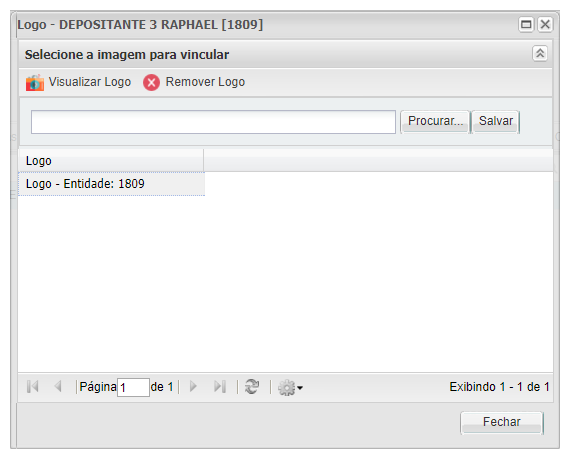
botão Cadastrar
Trata-se de um controle da SEFAZ voltado à integração do envio e recebimento da Nota Fiscal Eletrônica (NF-e) pelo armazém. Esse controle é feito por meio de um documento eletrônico que contém dados da pessoa ou empresa emissora, servindo como comprovação mútua de autenticidade. O sistema oferece suporte por meio dos botões Alterar, Excluir, Carregar Certificado, Remover Arquivo e Cadastrar.
- Id Certificado: código interno gerado pelo sistema.
- Padrão: padrão do certificado. Default: "PKCS12".
- Senha: informe a senha que a entidade possui na SEFAZ.
Durante a edição, você poderá visualizar os caracteres enquanto digita e, ao final do preenchimento, poderá clicar no ícone de "olhinho" para exibir a senha completa.
⚠️ Importante: ao editar o cadastro, a senha não será exibida. Ao clicar no campo, seu conteúdo será automaticamente apagado, exigindo a digitação de uma nova senha. Essa medida evita que a senha fique visível ou seja acessada por engano. - Tipo de Certificado: escolher entre as opções Com Arquivo e Certificado Instalado no Windows.
- Número de Série: número de série que a entidade tem na SEFAZ.
Controla o vencimento do produto por destinatário, facilitando a montagem dos produtos conforme a data de vencimento durante a Formação da Onda.
botão Shelf-Life
- Controle de Shelf-Life: define a forma de utilização de Shelf-Life para expedição dos produtos. Para mais detalhes.
- 0 – Não controla, e vem marcado como default / padrão.
- 1 – Em dias corridos para o vencimento
- 2 – Percentual da vida útil
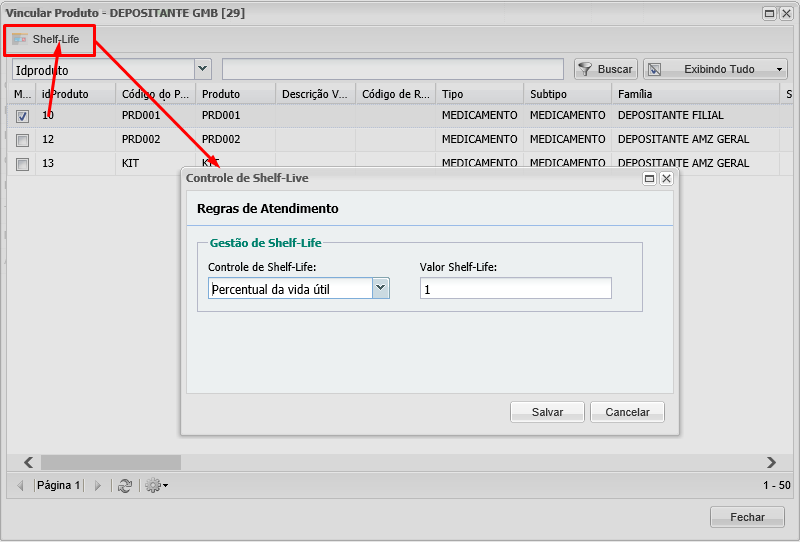
Permite ao usuário escolher o Campo de Ordenação: Código, Descrição e Valor, dos itens da DANFE, podendo cadastrar, excluir, aumentar/diminuir a prioridade.
Observação: este botão somente estará habilitado quando o Tipo de Emissão da DANFE for Sistema da Entidade Emitente selecionada.
Campos da Máscara Código Transportador
- A máscara define um padrão fixo que deve ser seguido no momento do cadastro ou integração de códigos de transportadoras. Esse padrão serve para garantir que os códigos tenham sempre o mesmo formato com número de dígitos fixo.
botão Adicionar
- Tipo Campo:
- CPF/CNPJ
- Nota Fiscal
- Série Nota Fiscal
- Sequência Volume
- Número Zero
- Tamanho: refere-se à quantidade máxima de dígitos permitidos.
- Posição: indica a ordem em que o campo aparece na sequência que forma o código completo do transportador. Por exemplo, um campo com posição 1 será o primeiro trecho do código, enquanto um campo com posição 3 será o terceiro.
É possível associar a um fabricante vários produtos simultaneamente. Para mais detalhes.
botão Cadastrar
- As rotinas de conferência de entrada, separação de onda e packing no coletor de dados, bem como a Conferência Packing no Enterprise, foram adaptadas para interpretar a regra de leitura cadastrado na Entidade. Permitindo cadastrar mais de uma regra por produto, sendo cada uma vinculada a uma informação específica.
Dados da Regra de Leitura de Etiqueta 2D
- Informação Específica: permite selecionar um registro de informação específica.
- Separador por Serial ou IMEI: permite especificar qual caractere ou símbolo será utilizado como delimitador entre os diferentes valores de Serial ou IMEI ao realizar a leitura.
- Dois Pontos
- Enter
- Espaço
- (&) ´e´ comercial
- Ponto
- Ponto e vírgula
- Traço
- Vírgula
- Hashtag (#)
- Prefixo Geral: valor fixo inserido no início do campo lido.
- Sufixo Geral: valor fixo adicionado ao final do campo lido.
- Prefixo do Serial ou IMEI: valor esperado antes do número de série ou IMEI, mas específico para esse dado (diferente do Prefixo Geral, que é aplicado a todos). Auxilia na identificação do início exato da informação dentro de uma campo maior.
- Sufixo do Serial ou IMEI: valor esperado após o número de série ou IMEI, indicando o fim da informação dentro do campo. Também é específico para o campo Serial/IMEI e ajuda o sistema a extrair exatamente a parte necessária da leitura.
- Máscara do IMEI ou Serial: define um formato fixo para validar os dados lidos. A máscara ajuda a garantir que a informação esteja no padrão correto (como quantidade de dígitos, posições fixas de letras/números etc).
Exemplo de máscara: 999999999999999 para IMEI (15 dígitos numéricos).
Pode também incluir letras, hífens, ou outros caracteres.
O botão é habilitado quando uma entidade estiver com o parâmetro Emite Nota Fiscal Eletrônica ativado.
- Responsável Técnico: permite selecionar, a partir do cadastro de entidade, o responsável técnico da entidade emissora. O CNPJ vinculado será utilizado para preencher o campo 'CNPJ' da tag infRespTec no XML.
Lei geral de proteção de dados
Para mais informações, acesse.
Conf. Individual Itens Pré-Etiqueta
 | Veja também: |
 English
English Español
Español
 English
English Español
Español


